Cómo deshabilitar el rediseño del tema de la interfaz de usuario de Google Chrome y volver a la interfaz de usuario clásica

Si ha actualizado recientemente su navegador web Google Chrome, probablemente haya notado que hay una nueva revisión visual temática llamada Material Design que está por llegar. El nuevo tema de Chrome parece ser la versión predeterminada de Chrome 69 o posterior. Si bien algunos usuarios pueden estar contentos con la nueva apariencia del tema de Chrome y la interfaz de usuario diferente, otros pueden preferir que Chrome respete la apariencia predeterminada de los sistemas operativos en lugar de usar un solo tema.
Si desea deshabilitar la nueva interfaz de tema del navegador Chrome, puede hacerlo activando una configuración de nombre vago en la aplicación Chrome.
La desactivación del tema se muestra aquí en Chrome para Mac, pero la marca y la configuración para desactivar el nuevo tema deberían ser las mismas en Chrome para Windows y Linux.
Cómo deshabilitar el rediseño de la interfaz de usuario de Chrome en Chrome 69+
¿Quiere que Chrome vuelva a la interfaz clásica normal, en lugar del nuevo tema predeterminado en Chrome 69 o posterior? He aquí cómo hacerlo:
- En la barra de URL de Chrome, ingrese el siguiente enlace:
- Busque «Diseño de la interfaz superior del navegador Chrome» *
- Arrastre hacia abajo el submenú junto a «Apariencia de la interfaz de Chrome del navegador» y seleccione «Normal» en la lista desplegable.
- Reinicie su navegador Chrome (cierre y reinicie) para que el cambio visual surta efecto
chrome://flags/#top-chrome-md

Una vez que se relanza Chrome, Chrome ya no contará con la interfaz redondeada rediseñada que difiere del resto del sistema operativo y, en su lugar, debería volver a tener la interfaz clásica habitual.
Aquí está la interfaz normal de Chrome:
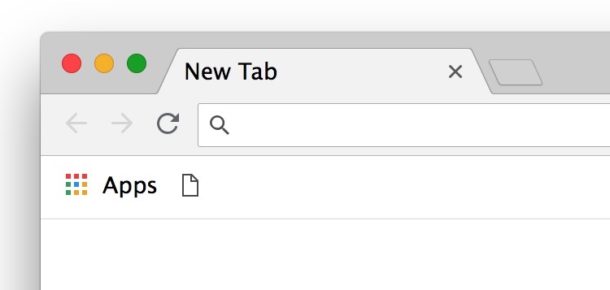
Así es como se veía antes la nueva interfaz de usuario de Chrome rediseñada:

Si bien esto se demuestra en Chrome para Mac, la configuración debe ser exactamente la misma en Chrome para Windows y Chrome para Linux, ya que cada uno usa la misma configuración: // señala el sistema y ahora cada uno tiene la interfaz rediseñada para las últimas versiones.
Eso es todo. Puede volver a cambiar la interfaz en cualquier momento, si lo desea, o elegir una de las otras configuraciones desplegables en «Aspecto de la interfaz superior de Chrome del navegador» y ver cómo se ve o si se ajusta a sus preferencias visuales. .
* La curiosa etiqueta «Apariencia de la interfaz superior de Chrome del navegador» y el párrafo asociado que intenta explicar la configuración es una ensalada de palabras indescriptible, pero créalo o no, cambiar la configuración a «Normal» eliminará la nueva interfaz de tema de Chrome y traerá Chrome de vuelta a la interfaz de usuario clásica predeterminada del sistema operativo.
Otro cambio interesante en la última versión de Chrome es que, de forma predeterminada, Chrome oculta gran parte de las URL de los sitios web en las versiones actuales, pero puede cambiar una configuración para que Chrome muestre la URL completa y los subdominios una URL si está interesado en hacerlo. . , básicamente devolviendo la apariencia de las URL a lo que eran antes de las últimas versiones.
Si te gustó este consejo, es posible que también te gusten algunos de los otros consejos de Chrome aquí.
